In einem ersten Beitrag über den Revolution Slider haben wir bereits angesprochen, dass viele Websites ihre Besucher mit Slidern auf ihren Startseiten begrüßen. Außerdem haben Sie die grundlegenden Einstellungen in den Slider Einstellungen kennengelernt. Damit aber nicht genug. Ihr Slider sorgt mit einer gelungenen Bild- und Textauswahl für viel Eindruck bei Ihren Besuchern. Deshalb ist es wichtig zu wissen, wie Sie diese einfügen und anpassen.
Worum geht es?
Das Revolution Slider (eigentlich Slide Revolution) Plug-in wurde erstmals 2012 veröffentlicht und befindet sich seither in der fünften Version. Seine große Beliebtheit (laut Entwickler auf rund eine Millionen Websites zu finden) kommt nicht zuletzt von seiner leichten Bedienung. Zum einen lassen sich neue Slider in den “Slider Einstellungen” einfach erstellen, was wir im ersten Teil unseres zweiteiligen Beitrags erklärt haben. Zum anderen benötigt das einfügen von Bild und Text wenige Klicks. Hiermit wollen wir uns im Folgenden beschäftigen.
Slides hinzufügen
Nach dem Speichern in Punkt 5 des letzten Beitrags werden Sie automatisch zur Oberfläche des Revolution Sliders zurückgeführt. Im Nächsten Schritt sollen nun Bilder und Texte in den Slider eingefügt werden. Um zum Slide Editor zu gelangen muss lediglich auf den neuen Slider oder auf das Bearbeiten-Symbol geklickt werden.
Nun sehen Sie die Slide Editor Benutzeroberfläche, die sich in drei Bereiche unterteilen lässt.
Bereich 1: Elemente (Slides) im Slider
Bereich 2: Grundeinstellungen für das Ausgewählte Element (Hintergrund, Animation, etc.)
Bereich 3: Der Editor, zum Hinzufügen von Texten, Animationen etc.
Zu Beginn sollten Sie Ihren Slider mit sogenannten Slides/Bildern füllen, die in Ihrem Slider abgespielt werden sollen. Um die Bilder in den Slider zu bekommen, wählen Sie den ersten, leeren Slide aus und wenden Ihren Blick dem zweiten Bereich zu.
Hier wählen Sie das Hintergrundbild aus, indem Sie den Radiobutton auf Haupt-/Hintergrundbild setzt und anschließend Bild ändern wählen. Dann können Sie per “Bild Ändern” ganz einfach ein Bild hochladen, welches im Slider auftauchen wird. Achten Sie außerdem darauf, ein Thumbnail (Vorschaubild) einzufügen, sollte Ihr Slider diese benutzen. Den Button für den Thumbnail-Upload finden Sie unter den Generellen Einstellungen.
Wenn Sie all Ihre Bilder im Slider haben, können Sie zusätzlich noch Texte, Icons und Buttons hinzufügen. Dafür scrollen Sie in den Dritten Bereich, in welchem das Hintergrundbild des ausgewählten Slides groß zu sehen ist.
Hier können Sie über „Add a New Layer“ wählen, was auf dem Sliderbild erscheinen soll. Text/Html sorgt für einen Textkasten, in den Sie Ihre Texte einfügen können. Auch Icons lassen sich dort über das blaue Kästchen am oberen rechten Rand des Textkastens hinzufügen. Im oberen Bereich des Editors ist es Ihnen erlaubt, Schriftart, Schriftfarbe usw. auszuwählen.
Ein Tipp: Positionieren Sie Ihre Textkästen über die Positionsoptionen (eingekreister Bereich, rechts). Geben Sie den Textkästen auch eine Breite (W) und Höhe (H). Ansonsten kann es vorkommen, dass Texte im Slider zu klein dargestellt werden.
In dem Tab „Animation“ können Sie jedem Textkasten eine Animation zuweisen. Dies sorgt z.B. dafür, dass Texte verzögert erscheinen, ins Bild fahren oder wieder verblassen. Außerdem bleiben Texte, die auf dem Globalen Layer im ersten Abschnitt eingetragen werden, bei allen Bildern bestehen, sollten Sie einen Slogan eintragen wollen, der sich nicht verändert.
Zum Schluss, sobald Sie gespeichert haben, können Sie den Slider in eine Seite, Beitragsseite oder den Widgetbereich Ihrer Website einfügen. In all diesen Bereichen finden Sie einen Abschnitt mit dem Titel „Revolution Slider“, unter dem Sie Ihren Slider auswählen könnt. Alternativ können Sie sich auch einfach den ShortCode aus den Slider Einstellungen kopieren.
Das war es auch schon. Das Revolution Slider Plug-in bietet noch viel mehr Möglichkeiten. Durch Ausprobieren kommen Sie sicher zu Ihrem Wunschergebnis und erschaffen nach ein wenig Einarbeitungszeit selbst eindrucksvolle Slider.
Quelle Bilder: Eigene Screenshots
Anmerkung: Einige der Links in diesem Beitrag sind “Affiliate-Links”. Wenn Sie auf den Link klicken und einen Artikel kaufen, erhalten wir eine Provision. Auf Ihren Kaufpreis hat es keine Auswirkung. Vielen Dank für Ihre Unterstützung!
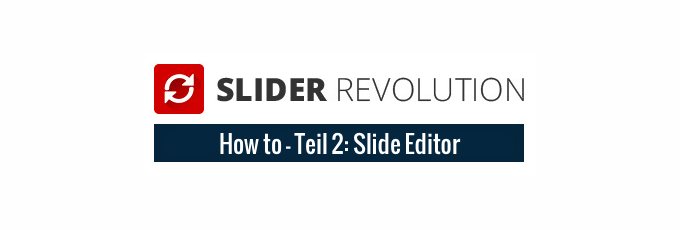
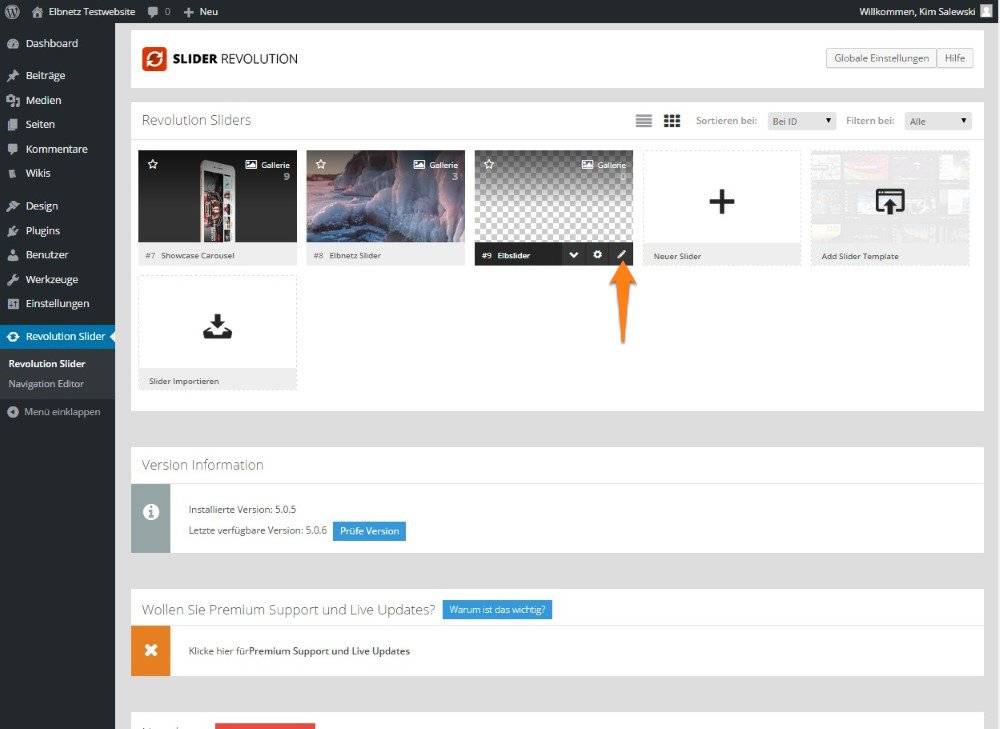
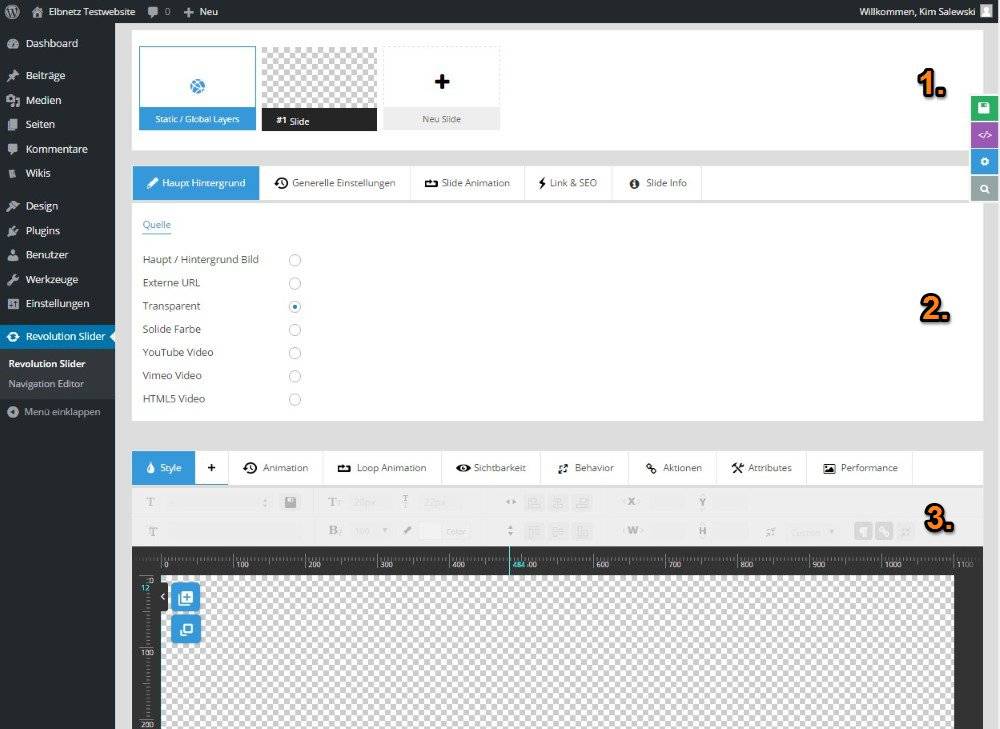
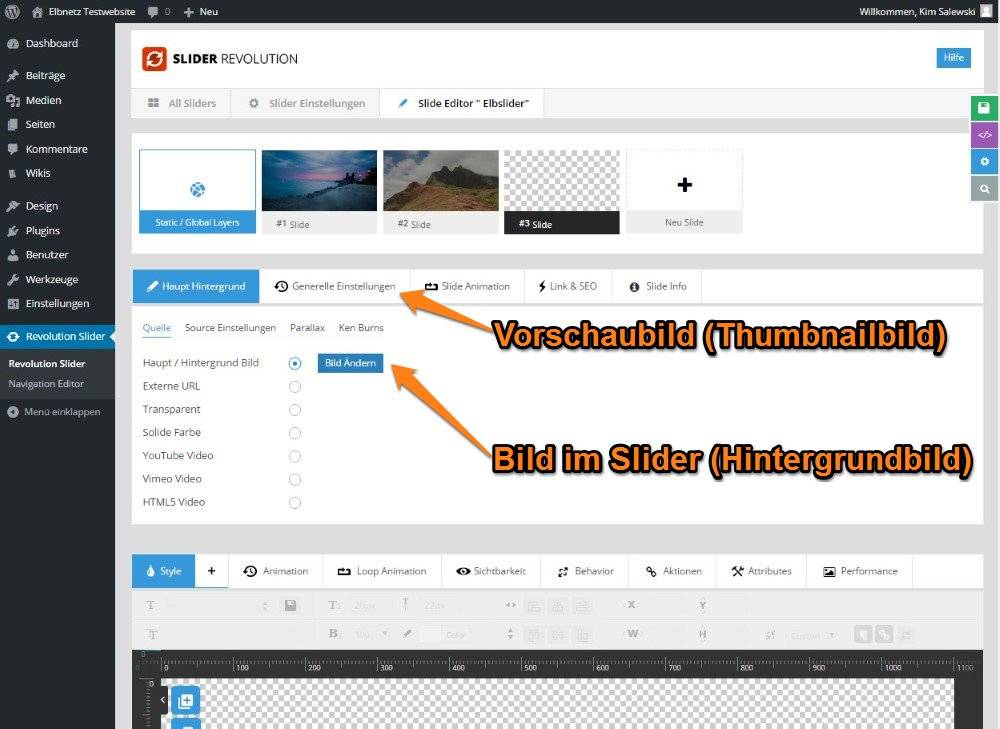
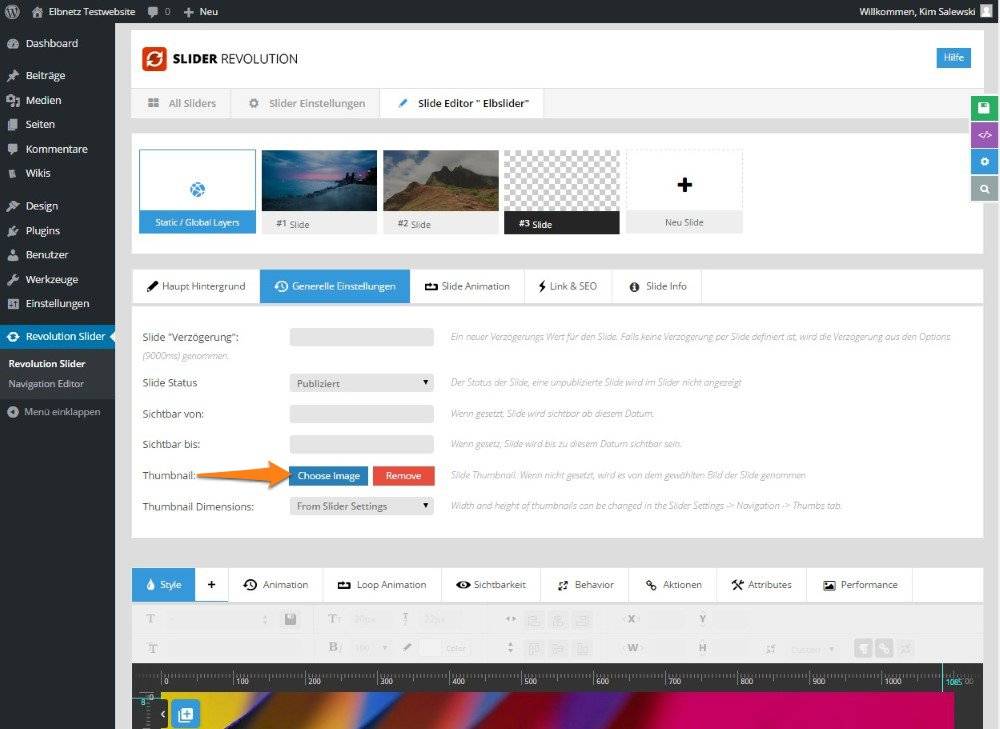
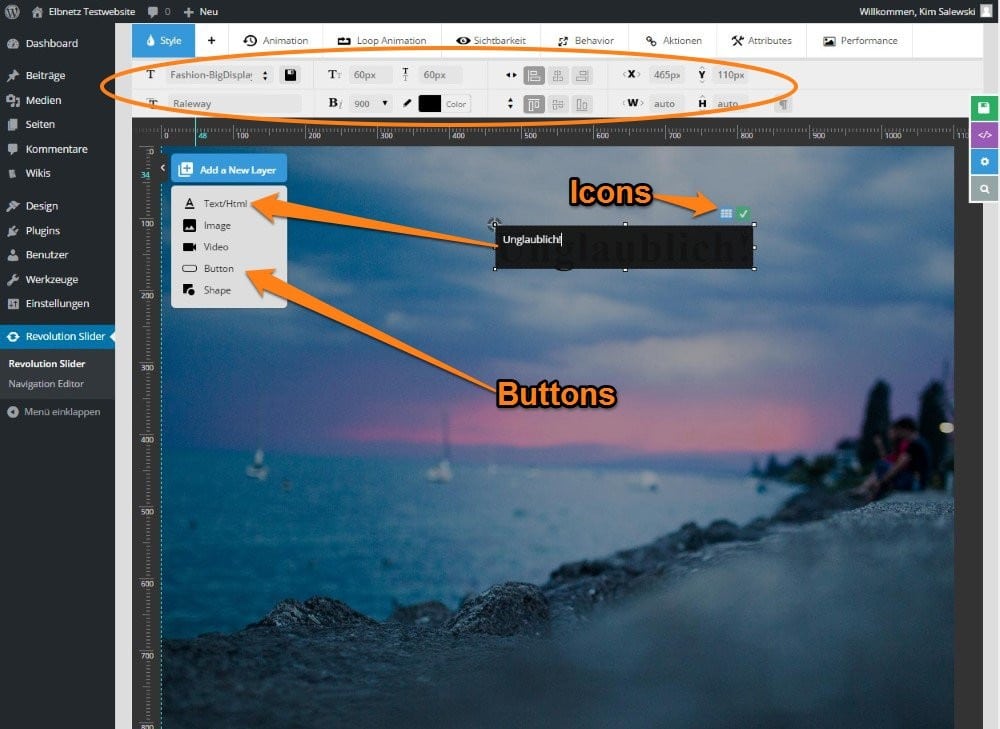
84 Kommentare. Wir freuen uns über Ihren Kommentar
Moin,
danke für die hilfreiche Anleitung!
Ich habe zum Slider eine Frage:
ein eingebetteter Button im Slider mit einer Verlinkung zu einer andern Unterseite von mir blendet sich nach einigen Sekunden aus. Der lief bis vor kurzem problemlos, ich habe nichts (absichtlich) verstellt.
Guckst du hier: https://www.norbert-roennau.de
Habt ihr eine Idee, wo das in den Einstellungen sein könnte?
Viele Grüße
Hallo liebes Elbnetz Team, ich habe eine Homepage übernommen, in der mit dem Revolution-Slider ein Headerbild eingefügt wird. Ich habe noch nie mit diesem Slider gearbeitet, ich muß nur dieses Headerbild gegen ein anderes austauschen – bin aber total überfragt, wie ich das mache? Könnt Ihr mir da weiterhelfen? Ich möchte jetzt nicht stundenlang den Revolution-Slider erlernen sondern eben nur dieses Bild austauschen. Könntet Ihr mir da helfen? Vielen Dank! Herzliche Grüße Katharina
Ich mache das über das Slide-Editor-Menü etwas umständlich, indem ich einen neuen Slide hinzufüge (von den 3 Optionen die 2.Option wählen “from Bulk-Slides”), dort dann das passende Bild aus der Medienübersicht hochlade und danach den alten Slide lösche.
Hallo,
ist es möglich die Slider Nummerierung, manuell zu ändern? z.B. Wir haben alte Slider gelöscht und neue angelegt, aber die alten gelöschten Nummern werden nicht wieder vergeben, es geht automatisch bei der nächsten Nummer weiter. Beispiel: Wir haben Slider 1 – 10 von 82 gelöscht, als wir einen neuen Slider angelegt haben, hat das System automatisch die Nummer 83 vergeben, anstatt eine der freien 1 – 10.
Vielen Dank
Moin Monika,
das geht unseres Wissens leider nicht. Die Nummern werden intern vergeben und blockiert.
Ahoi!
Thorsten
Hallo,
ich habe Probleme mit der Darstellung des Filters X-pro II in den Browsern Firefox, Edge und Explorer. Bei Crome funktioniert er einwandfrei.
Woran kann das liegen?
Hallo,
ich hätte ein Frage zu Bildern im Hochformat.
Wie kann ich einen Slider im Hochformat erstellen?
Vielen Dank.
Gruß
Silvia
Moin Silvia,
am besten die gewünschte Größe des Sliders einstellen und die entsprechenden Bilder im gewünschten Format hochladen.
Ahoi,
Thorsten
Super Artikel! Bräuchte mal Hilfe beim responsive Design. Der Bildausschnitt, welcher auf dem Smartphone gezeigt wird ist Mist, da sich das Motiv worauf es ankommt (Gesicht) eben nicht zentral befindet sondern leicht links. Wisst ihr wie ich den Bildauschnitt (hellblaue gestrichelte Linien im Editor) verschieben kann, sodass ich den mobilen Ausschnitt anpassen kann?
Liebe Grüße
Anton
Hallo,
wie kann ich mehrzeiligen Text/Textumbrüche im Slider einfügen. Egal wie groß ich das Textfeld zeihe, schreibt er mir immer den Text in eine endlose Zeile.
Liebe Grüße
Jenny
Moin Jenny,
Markiere den Text-Layer, der endlos weiterläuft. Gib diesem Layer eine feste Breite und klicke danach auf den Button, der in dem Screenshot auf dieser Seite gezeigt wird:
https://www.themepunch.com/faq/text-not-showing-up-correctly/
Das sollte das Problem lösen.
Viele liebe Grüße,
Kim
Hey Kim,
cool!! Vielen Dank!! Es hat geklappt!! Danke für die schnelle Antwort.
Liebe Grüße
Jenny
Liebe Kim,
ich habe das gleiche Problem. Leider kann ich hier keinen Screenshot sehen.
LG
Sabine
Laut Slider-Rev-Support soll man den Cursor nach dem zu umbrechenden Wort platzieren und dann das Symbol “Entertaste” für einen Zeilenumbruch anklicken. Dann wird dort der HTML-Code “” eingefügt. Ich finde diese Schaltfläche aber nicht bei mir!
Hallo, ich bekomme gerade ein paar neue graue Haare beim versuch meinen Slider zu loopen (also eine endlosschleife eizurichten). Vielleicht kann ja jemand helfen. Der Slider besteht aus nur einem einzigen Slide mit einem (vimeo) Hintergrundvideo. Die animierten Schriften liegen dann als einzelne Layer auf dem Slide und werden genau einmal abgespielt. Danach hält der Slider an (beim Hintergrundvideo habe ich eine Endlosschleife eingebaut). Wie kann ich die animierten Schriften in den Layers ebenfalls endlos loopen? Anyone? Bin gespannt – vielen Dank & viele Grüße, Jacob
Hallo Jacob,
versuche mal, in den Slide-Einstellungen unter “Main Background” in dem Tab “Source Settings” Anpassungen vorzunehmen.
Es kann sein, dass eingestellt ist, dass der Slide nicht weiterläuft, sondern nur das Video, weshalb die Schrift auch nur einmal durchläuft.
Hier ein Beitrag, der dir vielleicht hilft: Loop Video on Slider Revolution
Viele liebe Grüße,
Kim
Guten Tag,
ich hab den Revolution Slider im Einsatz (www.juliastern.de/test), am Rechner wird er mir angezeigt, auf dem Handy allerdings nicht obwohl ich bei “Sichtbarkeit” beim Handy auf “ein” geschaltet habe. Was mache ich falsch?
Herzliche Grüße
Julia
Hallo Elbnetz,
klasse Erklärung – so konnte ich mich auch durch den Revolution Slider Dschungel kämpfen!
Dankeschön für die tolle Arbeit! :)
LG
Ute
ich habe ungewollt ein Kontext-Fenster geöffnet in welchem ich gefragt wurde ob ich den Slide wirklich verschieben will in einen anderen Slider. Jetzt will ich das wiederholen – weiß jemand wie das geht?!
Hallo, Danke zunächst für die deutsche Bedienungsanleitung von Slider Revolution.
Für unsere Vereinsseite haben wir den Slider eingefügt, aber mit “fremden” Bildern. Wie kann ich auf jedem Bild (unten) die Copyright-Angaben aus den Datenfeldern in der Media Library sichtbar machen. “Alt Text” sollte theoretisch gehen, aber bei mir eben nicht. (Anmerkung: Als Verein haben wir die Slider Revolution im Bundle mit dem Theme Impreza gekauft. )
Danke im Voraus.
Vielen Dank für Elbnetz. Tolle Seite!
Wenn ich Zeit habe lese ich mir alle Kommentare durch. Aktuell frage ich mich ob man einen Slider unterschiedlich für die Mobilausgabe (klein/groß), Tabletausgabe und PC-Ausgabe machen kann.
Problem dabei: Auf der PC-Ausgabe habe ich ein außermittiges Motiv in einem Slide. Belasse ich das so, sehe ich auf mobil nichts mehr.
Wie löse ich das, dass ich das entsprechende Slide dann NUR für mobil nach links schiebe?
Ist das Basic-Wissen? Ich hoffe doch nicht. Dann bitte viel Asche auf mein Haupt.
Vielen Dank vorab. Gruß aus dem schönen Hessen.
Moin Thomas,
Das ist etwas kniffliger, zumindest nachdem ich kurz ins Plug-in geschaut habe.
Ein Motiv/Hintergrundbild kannst du entweder über dem Slide Editor in dem Tab “Main Background” einstellen. Hier wird dieser aber fest positioniert, für alle Bildschirmgrößen.
Was du machen könntest wäre, das Bild direkt als eine Bild Ebene in den Slide zu laden und dann entsprechend zu positionieren. Dann kannst du über den Reiter “Visibility” auswählen, auf welchen Geräten dieses Bild sichtbar sein soll. Das wäre vielleicht ein Workaround.
Viele Liebe Grüße,
Kim
Hi, ich würde gerne einen Slides einbauen, bei dem das Hintergrund fixed Cover ist (also beim runter scrollen sich der Bildausschnitt über das Hintergrundbild bewegt und somit nur ein Teil des Hintergrundbildes sichtbar ist). Der Text soll in diesem Bereich vertikal und horizontal zentriert ist.
Ich hoffe hier kann mir weiter geholfen werden. Ich habe mir ein Slider erstellt, habe aber nun das Problem, dass der Schriftzug der reinfliegt nur zur Hälfte angezigt wird. Woran kann das liege, bzw wie kann ich das ändern. Vielen Dank
Hallo,
ist es möglich mit dem Revolution slider eine Google Map in den site header einzubauen?
Hallo,
ich verwende Slider Revolution, zusammen mit dem Avada Theme. Mein Problem ist, dass bei der Anwendung auf kleinen Bildschirmen bzw. beim Zusammenschieben des Browsers die Slides (angelegt als Hintergrundbilder) und Pfeile im Carousel Slider nicht proportional verkleinert, sondern einfach zusammengerückt werden. Ich habe den Slider auf 1/3 Seitenbreite und zentriert per Fusion Builder eingebaut, während rechts und links davon je 1/3 Hintergrundbilder per Fusion Builder eingebaut sind. Letztere verkleinern sich bei Bedarf problemlos, zusammen mit der Menüleiste. Wenn es hier eine Lösung gäbe. wäre das klasse.
Vielen Dank und beste Grüße, Jens
Hallo,
ich nutze ein slider templates und habe das Problem, wenn ich Bilder ersetze erscheinen die verzerrt im slider. Muss ich die die genauen Größen der Templates Bilder für meine eigenen Bilder anwenden? Wenn ja , wo finde ich diese Angaben?
Dankeschön im voraus
Manuela
Hallo,
ich habe folgende Probleme:
1. Die Pfeile im Slider sind ohne Funktion, wie kann ich das ändern?
2. Zwischen dem letzten und ersten Slide sieht man für ca. 1-2 Sekunden nur den Hintergrund der Seite. Wie kann ich einstellen, dass es nahlos in einer Endlosschleife weiter geht?
Viele Grüße
Hallo,
Gibt es eine Möglichkeit, eine Ebene “hinter” die anderen Ebenen zu verschieben?
Beste Grüße
Moin Andreas,
wenn ich richtig verstanden habe, was du meinst, sollte das gehen. Ganz unten, noch unter dem dritten Bereich, sind deine Ebenen aufgelistet. Diese kannst du per Drag & Drop anordnen. Je weiter unten eine Ebene, desto “neuer” ist sie und desto höher liegt sie als die anderen. Demnach musst du die Ebene, die nach hinten soll, nach oben verschieben.
Viele liebe Grüße!
Hallo, ich mache gerade die ersten Schritte im Slider und habe das Problem, dass wenn ich einen Text einfüge, dieser in der Animation in einem zweiten rot gestrichelten Kasten “gefangen ist und wenn ich die Schrift vergrößere, diese dann nicht vollständig in der Animation zu sehen ist. wozu ist der rot gestrichelte Bereich und kann man diesen ändern ??
Danke Frank
Hallo,
ich hoffe jemand von euch kann mir weiterhelfen. Auf meiner Webseite http://www.einkaufchip.de benutze ich das Plugin Revolution Slider. Ich möchte nun einen Shortcode in einem meiner Slides abbilden. Ist das möglich? Hier der Shortcode: [rwp-users-rating-stars id=”0″ post=”766″]
Ich hoffe ihr könnt mir einen Tipp geben.
Beste Grüsse
Mario
Hallo!
Besteht nicht die Möglichkeit, mehrere Bilder gleichzeitig, einzufügen, statt einzeln?
VG. ben
Guten Morgen Ben,
Ich gehe davon aus, du meinst Slides mit Bildern als Hintergrund. Doch, das geht in der Tat.
Anstatt im Slide Editor einen neuen Slide anzulegen, kannst du mit der Maus über die Option “Neu Slide” fahren und erhältst ein Untermenü mit weiteren Optionen.
Hier findest du die Option “Bulk Slides hinzufügen”, welche die Mediathek öffnet, in der du mit gedrückter Shift-Taste mehrere Bilder wählen kannst.
Diese werden anschließend als neue Slides hinzugefügt.
Viele liebe Grüße,
Kim
Hallo!
Ich habe da ein Problem, an dem ich mir schon seit Tagen die Zähne ausbeiße..
Ich habe ein Button auf einem Slide eingefügt, um zu einem anderen Slide zu wechseln. Das funktioniert auch. Nur nach ein paar Sekunden wird wieder zum Ursprungsslide zurückgesprungen. Woran kann das liegen??
Hallo zusammen,
ich würde gerne in einem Silber drei unterschiedliche Slides nacheinander ablaufen lassen. Leider habe ich noch nicht rausgefunden, wie ich die aneinander koppeln kann. Habt Ihr hierzu vielleicht einen Tipp oder eine Idee, wie es gehen könnte ?
Ansonsten sehr coole Seite !!! Vielen Dank schonmal !!!
Gruß Micha
Hallo Michael,
Oben haben wir die 3 Bereiche des Slide Editors aufgeführt. im ersten Bereich siehst du die Slides, dort hast du die Mölichkeit, neue Slides anzulegen. Diese werden nach der Sekundenanzahl, die du in den Slide Einstellungen (Teil 1 der Revolution Slider Beiträge) festlegen kannst.
Viele liebe Grüße,
Kim
Hi Kim,
vielen Dank für den Tipp. Kannst Du mir noch sagen, an welcher Stelle ich die Sekundenanzahl einstellen kann ?
Vielen Dank und LG
Micha
Hallo Michael,
Na klar, das kannst du in den Slider Einstellungen erreichen. Du klickst, wenn du deinen Slider bearbeitest, oben auf den Reiter Slider Einstellungen. Dort hast du rechts in der Seitenleiste diverse Aufklappmenüs, eines davon, das erste, heißt Generelle Einstellungen. Dort findest du unter dem Reiter Defaults die Option, eine Default Slide Duration, also Standard Slide Dauer einzustellen.
Viele liebe Grüße,
Kim
Hi Kim,
vielen Dank dafür ! Aber bei mir kommt immer nur der eine Slide, da wechseln sich keine Slides ab bzw.
Sorry für die viele Fragerei. Ich bin mir sicher, dass es ganz einfach ist – ich raff’s nur gerade leider nicht ! ;-)
GLG Micha
Hallo Michael,
Dann schau einmal die Generellen Einstellungen durch, ob da vielleicht ein paar Häkchen falsch gesetzt sind.
Funktioniert es weiterhin nicht, würde ich nochmal genauer im Supportforum des Revolution Sliders nachfragen ;)
Viele liebe Grüße,
Kim
Ist es möglich einen Full screen Slider als Hintergrund zu haben und auf dem Bild eine Textbox ? Mit dem Textwerkzeug innerhalb des Revolution Sliders habe ich es bereits versucht. Allerdings sind die Texte dann nicht responsive .. Oder gibt es vielleicht einen anderen Lösungsansatz ?
Gruß, Nico
Hallo liebe Community,
ich habe bereit eine WordPress Site mit Standard Theme und möchte nun eine neue mit Slider Revolution aufbauen. Meine Fragen sind grundlegend:
Wie verhalten sich WordPress Theme und Slider Revolution Plugin zueinander?
Und vertiefend: Kann ich facebook oder youtube live streams in meine Slider einbauen?
Beste Grüße
Maurice
Guten Tag Maurice,
In dem ersten Teil unserer Revolution Slider Beiträge haben wir unter Punkt 1 “Content Source” angerissen, dass hier festgelegt wird, welche Inhalte im Slider geladen werden. Unter anderem kann hier auch Facebook Stream und Youtube Stream ausgewählt werden.
Viele liebe Grüße,
Kim
Hallo,
können Sie mir sagen, ob es möglich ist, einen Text (Datenbankfeld) aus der WordPress Datenbank in einen Slider einzufügen?
Also eine Art Variable, so dass sich der Text im Slider ändert, wenn sich der Text in der Datenbank ändert?
VG
Stefan
Hallo,
können Sie mir sagen, ob es mit dem Plugin möglich ist, Text in den Slider einzubauen, der sich aus der Datenbank zieht?
Also folgendes Szenario:
Externe Daten werden in einem bestimmten Intervall in die WordPress Datenbank importiert. Diese Daten (Text) soll im Slider angezeigt werde (eine Art Variable).
Ändert man den Text in der externen Datenbank wird dieser über einen Import auch in der WordPress Datenbank überschrieben und soll somit auch im Slider automatisch ausgetauscht werden.
Vielen Dank im Voraus!
VG Stefan
Hallo,
ich arbeite seit kurzem mit dem Revolution Slider. Ich habe einen Slider für meine Startseite erstellt und möchte gerne, dass ein einzelnes Element des Sliders beim scrollen mitwandert? Hier ein Beispiel wie das ungefähr aussehen soll: http://www.harscher.de/start/
Hier wurde zwar nicht der Revolution Slider verwendet, aber ist das grundsätzlich möglich? Wie im Beispiel dargestellt, soll mein Foto beim scrollen mitwandern?
Moin Mario,
Das, was du in deinem Beispiel siehst, ist keine Funktion eines Sliders. Hier wurde lediglich einem Bild per CSS eine fixe Position auf der Website zugeteilt, auf der es sozusagen stehenbleibt.
Daher wirst du so eine Funktion meines Wissens nach über den Revolution-Slider nicht erreichen.
Was du versuchen kannst ist, über CSS-Code das Element über
position:fix;zu platzieren.Viele liebe Grüße,
Kim
Hallo,
Vielen Dank für die schnelle Antwort.Kannst du mir vielleicht noch sagen wo ich das Bild am besten platziere?Im Footer?
Vielen Dank.
VG
Mario
Hallo Mario,
Das kommt drauf an. Wenn das Bild auf allen Seiten erscheinen soll, fügst du es am besten im Footer ein, da dieser für gewöhnlich auf allen Seiten zu sehen ist.
Soll das Bild nur auf einer Bestimmten Seite zu sehen sein, fügst du es einfach im Inhaltsbereich der entsprechenden Seite ein.
Viele liebe Grüße,
Kim
Hi Armin, ich denke Du musst im Layer vom Slidereinen neuen Button erzeugen und den per click im Menü “Aktion” den anderen Slider angeben.
So hab ich es gemacht oder meinst Du hintereinander weg? Dann benötigst Du lediglich ein zweites Hintergrundbild.
Hi,
ich möchte gerne zwei Slider miteinander verbinden. Kann mir da jm. einen Tipp geben?
Hallo ich möchte den Slider deaktivieren. Wo mach ich das?
Hallo, ich möchte im slider ein Bild mit einer Aktion belegen, so das sich eine Gallery öffnet die ich in WP per Gallery Manager erstellt habe.
Wie kann ich das erreichen?
viele Dank für alle Fragen die hier beantwortet werden.
Ich habe so schon Hilfe gefunden obwohl ich selbst gar nicht angefragt habe.
LG Manuel
Hallo
wie stelle ich die Schrift so ein, dass sie mit der Slide-Animation – z.B. Slide-to-right – synchron mitläuft? Danke!
Hallo
Ich habe ein Problem. Wieso ist der Revolution nur noch dunkeln? Kann mir jemand helfen. Danke :-)
Toller Beitrag! Kannst du mir eventuell erklären, wie man ein mehrstufiges Menü (Menü mit Untermenü) hinbekommt, dass sich beim drüberfahren mit der Maus öffnet? Leider bekomme ich das nur für die erste Ebene hin (benthos.eu)
Moin Marko,
vielen Dank für Dein Kommentar. leider können wir Dir in so einem speziellen Problem hier nicht weiterhelfen.
Beste Grüße,
Die Elbnetz-Redaktion
Hallo liebes Team,
ich habe ein Problem, zwischen meiner Navigation und dem Slider ist ein weißer Bereich. Ich arbeite mit dem Visual Composer Plugin. und hab schon viel versucht aber und in diversen Foren nach antworten gesucht. Habt ihr eine Hammermäßige Idee, was ich tun kann? ;))
Grüsse Thomas
Hallo liebes Team,
ich versuche gerade mit dem Revolution Slider ein One Page Layout zu erstellen. Kann ich dort ein Portfolio also eine voll funktionsfähige foto Galerie einfügen?
Vielen Dank
Tobias
Hallo liebes Team von elbnetz,
der Umgang ist für mich noch ganz neu und ich habe aus einer Vorlage heraus einen Slide umgebaut. Kann ich die Geschwindigkeit, in der ein Text mit der Animation eingeblendet wird einstellen. Der Text rast so schnell ins Bild, sodass es mehr Hektik verbreitet als elegant auszusehen.
Ich wäre auch für eine Antwort dankbar.
Viele Grüße
Anna
Moin Anna,
wenn du dich im Slide Editor befindest, klick auf den Text, der zu schnell ist.
Neben dem Reiter “Style” (über dem Editor) findest du den Reiter “Animation”. Hier kannst du die Art der Animation (Faden, Sliden, Popup usw.) sowie die Millisekunden angeben, die der Text für die Animation brauchen soll.
Wahrscheinlich steht bei dir 300, versuch es mit 1000 oder mehr, je nach dem, wie langsam deine Animation werden soll.
Viele liebe Grüße,
Kim
Hallo Elbnetzer,
habe eine Frage, vielleicht habt ihr einen Tipp für mich.
Mein Slider läuft als “Hero Scene” das ganze ist auf 9 Sekunden eingestellt.
Ich möchte gerne ein Element – das Wort “START” für 4,5 Sekunden sichtbar machen
und die nächsten 4,5 Sekunden “STOP” an der selben Stelle einblenden.
Grundsätzlich funktioniert es schon, jedoch sehe ich Start, danach Stop und es gibt keine (undendliche) Wiederholung dieser Umschaltung. STOP bleibt sichbar und START erscheint nie wieder. Wahrscheinlich irgendeine Loop Funktion, aber ich weiß leider nicht wo und wie!
Gruß
Martin
Hi Kim,
ist eine tolle Site von Dir ;-).
Wenn ich den Slider in einer bestimmten Größe haben möchte, also auf einer Website eine Slider Gallery, wo die Fotos 800px x 600px ergeben, oder umgekehrt 600px x 800px.
Ist das möglich.
Danke für Deine Hilfe
Viele Grüße
Uwe
Hallo, ich arbeite an einer Diashow mit insgesamt 20 Slidern (die erstmal fertig sind). Jetzt möchte eine Ergänzung für alle 20 Slider erstellen. Bisher bin so vorgegangen: Ich öffne den ersten Slider und arbeite mit einem Layer die Ergänzung ein.
Jetzt möchte diese Ergänzung (Layer) mit all ihren Eigenschaften und Einstellung auf die restlichen 19 Slider übertragen.
Gibt es eine Möglichkeit den erstellten Layer zu kopieren und in die restlichen Slider zu einzufügen? Oder muß ich tatsächlich den Layer jeweils 19x (!!!) für jeden Slider neu bauen?
Vielen Dank für Eure Antwort und Hilfe.
Hallo Nicolaus,
Zunächst müssen wir zwischen Slide und Slider unterscheiden. Ein Slide ist das, was im Slider abgespielt wird, also quasi die Bilder, die mit Buttons, Texten etc. versehen wurden. Ich gehe davon aus, dass du 20 Slides (Bilder im Slider) meinst. Hier also mein Tipp:
Es gibt einen “Globalen Slide”, der noch vor deinem ersten Slide im Slide Editor zu finden ist. Sagen wir, du willst immer den selben Text angezeigt haben, aber die Bilder im Hintergrund ändern sich, dann fügst du den Text auf dem Globalen Slide ein, denn dessen Inhalte sind auf jedem Slide sichtbar. Wenn sich deine Slides zu sehr unterscheiden, musst du wohl oder übel alles einzeln einfügen, ich sehe da momentan keinen anderen Weg.
Viele liebe Grüße,
Kim
Hallo zum zweiten, ich möchte den slider stoppen und erst nach einem klick auf einem eingefügten Button weiterlaufen lassen. Wo stelle ich das ein?
Danke
Hallo Manuela,
Du musst zunächst deaktivieren, dass der Slider automatisch abspielt. Das tust du in den Slider Einstellungen, hier die Anleitung.
Danach wählst du einen Button auf dem ersten Slide (der ersten Folie) und suchst oben den Tab “Aktionen”. Hier wählst du aus, was mit dem Button passieren soll, in deinem Fall müssen “Click” und “Nächster Slide” eingestellt sein.
Viele liebe Grüße,
Kim
Hallo, wie kann ich das Vorschaubild des Sliders, also dort wo ich die Layer einfüge kleiner machen, so dass ich den gesamten Slider sehen kann?
vielen Dank im vorraus
Hallo Manuela,
Ich kenne soweit keine Möglichkeit, das zu erreichen.
Frag ggf. beim Team des Revolution Sliders direkt nach, ob so etwas möglich ist.
Viele liebe Grüße,
Kim
Guten Tag,
Wie kann man man geweils für smartphone und PC extra einen Slider erstellen?
So dass man einen passenden Slider hat der nur fürs smartphone sichtbar ist und einen weiteren der nur für Pc/Laptop sichtbar ist?
Vielen Dank und schönen Feiertag!
LG Jan
Hallo Jan,
für den Revolution Slider sind uns bisher folgende Funktionen bekannt:
1. Unter “Slider Einstellungen” kannst du deinen Slider im Seitenmenü unter dem Punkt “Layout & Visual” für Mobile Geräte allgemein ausschalten.
2. Im Slide Editor lassen sich auf den Folien deines Sliders die einzelne Elemente anklicken und unter dem Reiter “Sichtbarkeit” für die jeweiligen Bildschirm-Variationen sichtbar oder unsichtbar stellen.
Einen ganzen Slider nur für das Smartphone sichtbar zu machen, lässt sich so einfach nicht in den Grundeinstellungen des Sliders regeln. Dazu solltest du den Support des Revolution Sliders direkt anfragen.
Viele liebe Grüße,
Kim
Vielen DANK :))
Hallo, vielleicht kann mir jemand helfen. Habe gerade eine Link in meine Slider eingebaut. Aber der Mauszeiger wird nicht angezeigt, wenn ich über den Link gehe. Was muss ich denn da ändern?
Vorab vielen Dank
Gruß Marvin
Moin Marvin,
Einen Link kann man im Revolution Slider auf zwei Arten einfügen:
1. Über den Tab “Aktionen”, während man das Textfeld gewählt hat, das verlinkt sein soll,
2. Indem man einen a-tag um das Word einfügt, das verlinkt sein soll.
Bei der ersten Variante habe ich ebenfalls einen Fehler erhalten, der Link war nicht klickbar, solange der Link Typ auf “jQuery Link” gestellt war. Versuche es einmal mit der Option “a Tag Link”. Es kann sein, dass nach dem neusten Update von WordPress jQuery Fehler auftauchen, das hier sollte einer davon sein und ggf. vom Plug-in Team bald behoben werden.
Liebe Grüße,
Kim
Hallo zusammen,
Ich wollte mal wissen, wie man es schafft den slider im gesamten kleiner zumachen?
Sprich die Höhe vom Slider möchte ich nur auf 200 px setzen nicht standartmäßig auf die 800 …
bin echt am verzeifeln
Hallo Joe,
Die Höhe des Sliders kannst du unter “Slider Einstellungen” – “4. Slide Layout” für die verschiedenen Bildschirmgrößen einstellen.
Viele liebe Grüße,
Kim
Moin und danke. Habe bereits strong versucht. Klappt leider auch nicht…
Viele Grüße
Wagdi
Hallo zusammen, erstmal danke für diesen tollen Service!! Mein Problem beim Revolution Slider ist, dass es innerhalb der Textfelder nicht möglich ist einzelne Wörter als “fett” zu formatieren bzw. dies nicht umgesetzt wird. In der Vorschau sieht alles perfekt aus, auf der Homepage nicht. Das ist auf mehreren Domains der Fall. Beipiel: Ein Wort im Text soll fett dargestellt werden….
Moin Wagdi,
versuche mal
statt.Letzterer Code ist nicht mehr aktuell und von einigen Entwicklern nicht mehr unterstützt.
Beste Grüße,
Das Elbnetz-Team
Super, Danke :)! So könnt ihr mir jetzt noch sagen, ob ich die Layer aus dem 1. Slide iwie automatisch auf die anderen Slides übertrgen kann, inklusive der einzelnen Einstellungen von den Layern?
Wenn Du den Mauszeiger über eine Slide bewegst erscheint dort ein Link “Duplizieren”
Ich bräuche mal einen Tipp wie ich die höhe des Sliders ändrn kann. Egal welche Bilder ich einfüe, werden die einer Standardgröße angepasst. Könnte auch am Theme liegen. Ich nutze das Kallyas. Hat da jemand vllt eine Idee?
Hallo Andreas,
schauen Sie mal im Bereich 4. Slide Layout nach. In dem Bereich müssten die passenden Einstellungen zu finden sein.
Beste Grüße,
Die Elbnetz-Redaktion